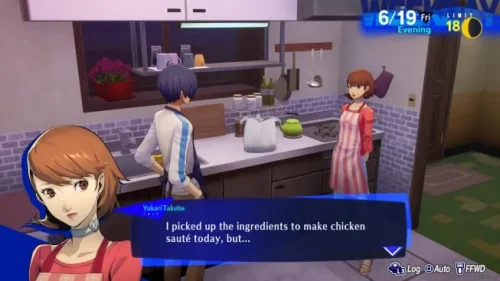Причиной снижения частоты кадров в секунду (FPS) в среде Windows чаще всего является несоответствие настроек графики возможностям аппаратного обеспечения. Это происходит, когда настройки требуют от системы большей производительности, чем она способна обеспечить.
Для повышения FPS можно предпринять следующие шаги:
- Приобретение более мощного оборудования, такого как процессор с более высокой тактовой частотой, дополнительная оперативная память или более современная видеокарта, может значительно улучшить производительность графики.
- Оптимизация настроек графики путем снижения разрешения экрана, уменьшения качества текстур и отключения ненужных эффектов может существенно уменьшить нагрузку на систему и повысить FPS.
- Регулярное обновление драйверов графического адаптера гарантирует, что используется самая актуальная версия, обеспечивающая оптимальную производительность и совместимость.
- Мониторинг температуры компонентов с помощью программного обеспечения, такого как HWMonitor, позволяет своевременно обнаружить перегрев и принять меры по его устранению. Перегрев может негативно влиять на производительность системы.
Кроме того, необходимо учитывать, что требовательные игры и приложения могут по-разному влиять на FPS в зависимости от аппаратной конфигурации. Поэтому рекомендуется предварительно ознакомиться с системными требованиями конкретного программного обеспечения, чтобы обеспечить его оптимальную работу на вашем компьютере.
How do I fix too low FPS?
Для устранения низкого FPS во время игры выполните следующие шаги:
- Обновите Windows: Убедитесь, что на вашем устройстве установлена последняя версия Windows, поскольку она содержит исправления и улучшения производительности.
- Обновите графические драйверы: Регулярно обновляйте драйверы графической карты, чтобы обеспечить оптимальную производительность. Посетите веб-сайт производителя графической карты для получения последних обновлений.
- Выполните дополнительные действия: Если обновление драйверов не устранило проблему, попробуйте следующие шаги:
- Закройте все фоновые приложения, чтобы освободить ресурсы системы.
- Подключите ноутбук к источнику питания, чтобы обеспечить максимальную производительность.
- Включите игровой режим в Windows 10 для оптимизации настроек системы во время игры.
Дополнительные советы:
- Проверьте системные требования игры: Убедитесь, что характеристики вашего компьютера соответствуют или превышают минимальные требования для игры.
- Оптимизируйте настройки графики: Уменьшите разрешение экрана, настройки качества и другие графические параметры, чтобы повысить FPS.
- Очистите компьютер от пыли: Пыль может накапливаться на компонентах компьютера и снижать его производительность.
- Проверьте наличие вредоносных программ: Вредоносные программы могут потреблять ресурсы системы и влиять на FPS.
- Переустановите игру: В некоторых случаях переустановка игры может устранить проблемы с производительностью.
Why is my FPS so low all of a sudden Windows 10?
Low Frame Rate (FPS) Troubleshooting Change In-Game Settings. … Minimize Effects of Heat. … Disable all in-game sounds. … Cleaning Your System Registry. … Still having issues? … Keep Your Drivers Up to Date. … Disable or Remove Potentially Unwanted Programs. … Reset Your Graphics Card Software.
Как исправить плохой FPS в Windows 10?
Исправление 2. Частота кадров в секунду в играх может упасть, если ваша видеокарта на ПК с Windows 10 устарела. Поэтому обновление графического драйвера может решить вашу проблему. Для этого перейдите на официальный сайт вашего графического процессора (AMD, Nvidia и Intel), найдите последнюю версию драйвера для вашей видеокарты и загрузите ее.
ИСПРАВЛЕНИЕ Исправление падения FPS в Windows 10 для игр [Учебное пособие]
Низкий FPS в играх?
- Закройте фоновые процессы, потребляющие много CPU или ОЗУ.
- Установите последние обновления для игры и графических драйверов.
- Оптимизируйте настройки игры и используйте моды, снижающие нагрузку на систему.
- Рассмотрите возможность переустановки игры, если другие методы не помогли.
Как поднять ФПС на ПК?
Максимальная оптимизация FPS для безупречного игрового опыта
Достигните максимальной производительности с этими экспертными советами: обновите драйверы видеокарты, настройте настройки игры, включите игровой режим в Windows 10, уменьшите разрешение, оптимизируйте управление питанием, разгоните видеокарту и увеличьте ОЗУ.
Что такое 1% низкий FPS?
Низкий FPS на 1% отражает самый худший 1% производительности игры, в то время как низкий FPS на 0,1% представляет собой самую минимальную производительность, всего 1/1000 секунды.
Эти показатели помогают определить экстремальные случаи низкой производительности и выявить потенциальные проблемы, влияющие на игровой процесс.
Может ли грязный компьютер стать причиной низкого FPS?
Загрязнение компьютера может существенно влиять на производительность в играх, снижая частоту кадров (FPS).
Основная причина кроется в перегреве. Пыль и загрязнения могут накапливаться на вентиляторах процессора и видеокарты, препятствуя их эффективному охлаждению. В таких условиях компоненты вынуждены снижать свою производительность (троттлинг), чтобы избежать перегрева и потенциальных повреждений.
В результате этого снижения производительности, вызванного троттлингом, происходит уменьшение FPS, что приводит к менее плавному игровому процессу и общему снижению качества игры.
Чтобы предотвратить эту проблему, рекомендуется регулярно чистить компьютер от пыли. Это можно сделать с помощью пылесоса или сжатого воздуха. Также важно следить за температурой компонентов с помощью программного обеспечения для мониторинга, чтобы убедиться, что они не перегреваются.
Почему мой FPS вдруг стал таким плохим?
Это может быть вызвано перегревом или попыткой сохранить заряд батареи. Внезапные замедления — когда игра работает нормально, а затем частота кадров внезапно падает — иногда вызваны замедлением работы ЦП.
Влияет ли оперативная память на FPS?
Оперативная память и FPS
- Недостаток памяти приводит к использованию медленного жесткого диска для временных файлов.
- Низкий FPS – результат медленной работы жесткого диска.
- Увеличение оперативной памяти устраняет необходимость в использовании жесткого диска, повышая FPS.
Как добиться высокого FPS?
Для достижения высокого FPS и улучшения производительности игрового ПК воспользуйтесь следующими советами:
- Активируйте игровой режим для оптимизации настроек системы под игры.
- Включите планирование графического процессора для снижения задержек и повышения стабильности.
- Выберите высокопроизводительный план электропитания для обеспечения максимальной мощности.
- Оптимизируйте настройки игры с помощью GeForce Experience для достижения баланса между графикой и производительностью.
60 кадров в секунду это хорошо?
Частота кадров 60 кадров в секунду (FPS) и выше относится к высокоскоростной съемке, обеспечивая плавное и динамичное видео.
Такие высокие FPS часто используются в замедленной съемке, позволяя детально запечатлеть быстрые движения.
- 60 FPS: оптимальная частота для большинства замедленных видео.
- 120 FPS: еще более плавное замедленное движение.
- 240 FPS: исключительно плавное и детализированное замедленное видео.
Влияет ли процессор на FPS?
Да, процессор оказывает существенное влияние на частоту кадров (FPS).
Количество ядер процессора играет важную роль. Многоядерные процессоры могут обрабатывать больше задач одновременно, что приводит к более высокой FPS.
Однако следует учитывать и другие аспекты:
- Тактовая частота: Более высокая тактовая частота позволяет процессору обрабатывать данные быстрее, что также повышает FPS.
- Архитектура процессора: Различные архитектуры процессоров имеют разные возможности обработки графических задач. Оптимизированные для игр процессоры обеспечивают лучшую производительность в играх.
- Кэш-память: Кэш-память хранит часто используемые данные, ускоряя доступ к ним. Большой размер кэша может улучшить FPS.
- Параллелизм: Некоторые задачи, такие как обработка ИИ, трудно распараллелить. Это означает, что даже многоядерные процессоры могут не показывать значительного улучшения FPS в играх с интенсивным использованием ИИ.
В целом, для обеспечения высокой FPS необходимо сбалансированное сочетание ядер, тактовой частоты, архитектуры процессора, кэш-памяти и возможностей параллелизма.
Как обновить FPS в Windows?
Для обновления частоты кадров в операционной системе Windows выполните следующие шаги:
- Нажмите кнопку \”Пуск\”.
- Выберите \”Настройки\” > \”Система\” > \”Дисплей\”.
- Перейдите в раздел \”Дополнительные параметры дисплея\”.
- В разделе \”Частота обновления\” выберите нужную частоту.
Доступная частота обновления зависит от возможностей вашего дисплея. Некоторые ноутбуки и внешние мониторы поддерживают более высокие частоты обновления.
Дополнительная информация: * Высокая частота обновления может значительно улучшить игровой процесс, особенно в динамичных играх. * Частота обновления измеряется в герцах (Гц) и указывает на количество раз в секунду, которое ваш дисплей обновляет изображение. * Более высокая частота обновления обеспечивает более плавное и четкое изображение. * Для оптимального игрового процесса рекомендуется использовать частоту обновления не менее 60 Гц.
Как оптимизировать компьютер для игр?
Ускорьте свой компьютер для незабываемого игрового опыта:
- Включите игровой режим Windows для оптимизации системы.
- Обновите драйверы, особенно для графического процессора, чтобы обеспечить максимальную производительность.
- Отрегулируйте настройки графического процессора, выбрав режим высокой производительности.
Что такое VSync в играх?
Вертикальная синхронизация (VSync) представляет собой технологию, которая синхронизирует частоту кадров отображения игры или приложения с частотой обновления монитора.
Без VSync возможен разрыв экрана, который проявляется в виде искажения или дублирования изображения по горизонтали.
Преимущества VSync:
- Устранение разрывов экрана
- Снижение задержки ввода (input lag)
- Более плавный игровой процесс
Недостатки VSync:
- Может снижать частоту кадров в ресурсоемких играх
- В некоторых случаях может вызывать дрожание экрана
VSync можно включить в настройках графики игры или в панели управления видеокартой. Рекомендуется экспериментировать с настройками VSync, чтобы найти оптимальный баланс между качеством изображения и производительностью.
Как повысить FPS в Windows 10?
Для повышения FPS в Windows 10 следует:
- Закрыть фоновые процессы и отключить автозагрузку ненужных приложений.
- Обновить графический драйвер для оптимальной производительности.
- Оптимизировать настройки, такие как разрешение экрана и параметры питания, для повышения FPS.
- Очистить диск и дефрагментировать жесткий диск для устранения проблем с производительностью.
Почему 30 FPS на ПК — это плохо?
Блокировка частоты кадров 30 кадров в секунду на ПК может существенно ухудшить игровой процесс в сравнении с консолями.
- Оптимизация для консолей: Игры, изначально оптимизированные для 30 FPS на консолях, работают плавно, без заметной задержки ввода или разрывов экрана.
- Проблемы на ПК: При принудительной блокировке частоты кадров на 30 FPS на ПК возникают проблемы с плавностью, что проявляется в заиканиях, разрывах и неровном отображении.
Причина этой разницы заключается в том, что частота обновления мониторов ПК обычно выше, чем у телевизоров консолей. Когда частота кадров ниже частоты обновления, это приводит к микрозапинкам, которые заметны для человеческого глаза и ухудшают игровой опыт.
Следовательно, на ПК рекомендуется поддерживать более высокую частоту кадров, соответствующую частоте обновления монитора, чтобы обеспечить максимальную плавность и отзывчивость в играх.
Как почистить вентиляторы процессора?
Отсоединив вентилятор от компьютера, удерживайте его ребра пальцами. Затем либо сдуйте пыль сжатым воздухом, либо соберите пыль электронным пылесосом, либо вытрите пыль влажной тканью.